Proiectul transferă automat textul în coloana "Nume sarcină", dar puteți include și în alte coloane textul. În acest fel, puteți schimba înălțimea rândurilor din proiect.
Selectați orice vizualizare cu un tabel (cu excepția vizualizării Optimizatorului de resurse vizuale).
Faceți clic cu butonul din dreapta pe antetul coloanei în care doriți să activați împachetarea textului, apoi faceți clic pe Mutare text.
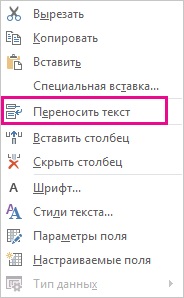
Proiectul va purta textul în toate celulele coloanei dacă lungimea sa depășește lățimea coloanei și conține cel puțin un spațiu. Retragerile de linii forțate nu sunt recunoscute.
Pentru a dezactiva înfășurarea textului, faceți clic cu butonul din dreapta pe antetul coloanei, apoi faceți clic pe Mutare text.
Notă: textul deja migrat nu se va schimba până când nu veți reduce înălțimea liniei. Noul text nu va fi transferat: pentru a activa despărțirea, trebuie să faceți din nou clic pe butonul Transfer text.
Ajustați înălțimea coloanei pentru înfășurarea textului
O modalitate rapidă de a adăuga cratițele la text care nu este pe deplin vizibil este de a crește înălțimea șirului pentru a mări dimensiunea celulei.
În orice vizualizare foaie, trageți marginea inferioară a antetului liniei (celula din stânga) în jos până când textul este mutat pe linia următoare.
Indicație: Puteți schimba în același timp înălțimea mai multor rânduri. Trebuie doar să selectați liniile și să trageți marginea de jos a antetului ultimului rând al acestora la înălțimea dorită.
Pentru a anula înfășurarea textului, trageți marginea inferioară a barei de titlu până când textul este din nou mutat pe o linie.
Informații suplimentare
În cazul în care textul din coloanele proiectului este tipărit fără despărțire, încercați să descărcați fișierul.